如何挂在外部的配置文件到docker中的nginx
Posted
tags:
篇首语:本文由小常识网(cha138.com)小编为大家整理,主要介绍了如何挂在外部的配置文件到docker中的nginx相关的知识,希望对你有一定的参考价值。
参考技术A 命令:your_nginx_directy/sbin/nginx -s reload其中 your_nginx_directy 是你安装nginx的目录 参考技术B 如何用WPS移动版撰写报告时插入并编辑图表。在多年的工作经历当中,早已意识到图表在表格数据中扮演的重要作用,比如企业的年度财报、年度销售业绩、年度利润总结等,不能仅仅只有一大堆数据,而是需要通过WPS移动版插入并编辑图表来配合解析,这样才能让你撰写的报告更加生动,更有说服力。
言归正传,下面还是跟一起去使用WPS移动版插入并编辑图表吧!
首先,在自己的平板上运行了WPS移动版,打开一个带有XLS绿色标志的Excel文档。
当你使用WPS移动版撰写工作报告时,如果要在Excel表格文档中插入图表,首先点一下表格左上角的第一个单元格,拖动右边的“圆点”后,选中整个填有数据的表格,手指向左滑动WPS移动版菜单导航栏,然后在“插入”菜单下选择“图表”选项。
在“插入图表”界面中,看到WPS移动版提供了五种图表样式,每种样式又有多种风格的图表可供使用,柱形图、折线图、饼图加起来几十种,WPS移动版图表编辑功能确实强大,实际操作也很简单,手指点击选择样式,上下滑动手指选择图表风格。
在实际工作中,同学们可根据自己撰写的工作报告类型,选择最适合展现数据报告的图表。比如撰写一份企业年度利润的总结报告,而要展现企业年度利润数据,最适合的图表则为饼形或柱形,因此在WPS移动版中选择了更直观的“柱形”图表。
选择了合适的图表后,点一下“确定”按钮,WPS移动版就将对应的图表插入到了Excel表格文档中。与此同时,也看到了图表上显示了表格中对应的数据含义,让财务报告的数据显示更直观。而对于图表本身,通过触摸操作还可以随意移动位置或改变大小。
商务人士总是要在移动中处理Office文档,而WPS移动版可兼容几乎所有安卓设备,这使得手机或平板用户,可在移动中轻松编辑Excel工作报告。在下班回家的地铁里,不妨借助WPS移动版编辑未完成的年度工作总结。本回答被提问者采纳
使用docker部署Nginx服务器
第一步:
docker pull nginx # 拉取镜像
mkdir -p /shw/nginx/conf # 创建配置文件目录
第二步:
# 拷贝配置文件
docker run --name nginx01 -d nginx:latest
docker cp nginx01:/etc/nginx/nginx.conf /shw/nginx/conf #把容器中的nginx.conf文件复制到conf目录下
docker cp nginx01:/etc/nginx/conf.d/default.conf /shw/nginx/conf #把容器中的default.conf文件复制到conf目录下
docker rm -f nginx01 #删除镜像
第三步:
# 创建容器 docker run -it -d --name mynginx -p 9999:80 -v /shw/nginx/html:/usr/share/nginx/html -v /shw/nginx/conf/nginx.conf:/etc/nginx/nginx.conf -v /shw/nginx/conf/default.conf:/etc/nginx/conf.d/default.conf -v /shw/nginx/logs:/var/log/nginx nginx
命令说明: docker run -it -d --name mynginx #名称 -p 9999:80 # 端口映射 -v /shw/nginx/html:/usr/share/nginx/html # 挂载资源路径 -v /shw/nginx/conf/nginx.conf:/etc/nginx/nginx.conf #挂载主配置文件 -v /shw/nginx/conf/default.conf:/etc/nginx/conf.d/default.conf # 挂载默认配置文件,反向代理就是从这个配置文件中配置 -v /shw/nginx/logs:/var/log/nginx nginx # 挂载日志文件
其中 /shw/nginx/html 表示存放的打包的资源根目录,也就是访问 9999 端口时 html 作为根目录,放一个简单的 index.html 即可。
最后进入到/shw/nginx/conf/default.conf修改成合适配置即可。
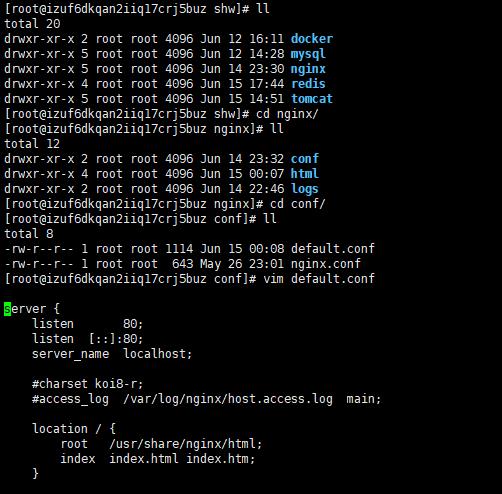
访问:http://ip:9999
想看镜像的内部目录结构,就得先把镜像运行起来,进入容器中,使用ls或者ls -l查看,ll不行。
docker exec -it [容器id] /bin/bash # 进入容器
docker inspect [容器id] # 查看容器挂载情况,在Mounts后面;
以上是关于如何挂在外部的配置文件到docker中的nginx的主要内容,如果未能解决你的问题,请参考以下文章